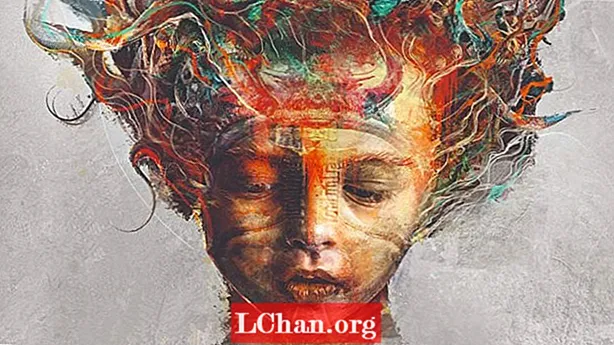
Inhoud
- Hoe verloopt het proces?
- 01. Vind inspiratie
- 02. Bereid je afbeelding voor
- 03. Creëer wat abstracte 3D
- 04. Render het model in KeyShot
- 05. Structuur met overvloeiknopen
- 06. Laat u inspireren door uw erfgoed
- 07. Bouw de compositie
- 08. Verf over de voorbereide afbeelding
- 09. Verdeel het beeld
- 10. Spoel, was, herhaal
- 11. Gebruik symmetrie en abstractie als je stilstaat
- 12. Breng kleuraanpassingen aan
- 13. Voeg de laatste foto-elementen toe

In deze workshop laten we je zien hoe je surrealistische portretkunst kunt maken met je eigen foto's, 3D-modellen en aangepaste penselen. De workshop gebruikt ZBrush en Keyshot voor het maken van 3D-modellen en rendering. Het grootste deel van de vorm en compositie van de afbeelding is gebouwd in Photoshop met mengsels van afbeeldingen, texturen en penseelstreken.
Maar wat is surrealistische portretkunst precies? Surrealisme is een kunstvorm die put uit dromen en het onderbewustzijn, variërend van dromerige afbeeldingen van alledaagse voorwerpen tot het ronduit bizarre. Surrealistische portretkunst combineert de bewuste wereld (het onderwerp van het portret) met de hallucinerende vormen, kleuren en symbolen van de onbewuste wereld. Het resultaat is een unieke en interessante esthetiek met een basis in de echte wereld.
Wilt u uw 3D-creativiteit verder verkennen? Bekijk onze lijst met de beste 3D-modelleringssoftware.
Hoe verloopt het proces?
Dit proces begint met eenvoudige vormen die worden herhaald, omgedraaid en gedraaid om het kunstwerk uit te bouwen en meer abstracte vormen te vinden om de compositie in te vullen. We beginnen in ZBrush, maken basisspiraalvormen die lijken op organische elementen zoals hoorns en takken, en renderen deze vervolgens in KeyShot met drie lagen om licht, diepte en schaduw te creëren. Deze iteraties worden vervolgens opgeslagen als Photoshop-bestanden met een transparante achtergrond, zodat ze naar de hoofdcompositie kunnen worden gesleept om het algehele silhouet op te bouwen.
Zodra we tevreden zijn met de algehele vorm van de compositie, brengen we deze naar Painter en gebruiken we blenderborstels zoals Fractured blender en Stencil olieachtige blender om het op te splitsen in een abstract schilderij op meerdere lagen. Als we tevreden zijn met de algemene texturen en abstracte vormen hier, verplaatsen we de afbeelding heen en weer tussen Painter en Photoshop met behulp van maskers en aanpassingslagen om de vormen, tonen en details af te ronden, waardoor de illustratie tot voltooiing komt. Hier is de tutorial, met dank aan Ken Coleman.
01. Vind inspiratie

Mijn zoon Luke is een van de belangrijkste inspiratiebronnen van mijn persoonlijke werk geworden, en ik maak vaak 's morgens vroeg foto's van hem, wanneer bedhaar en ochtendlicht een geweldige combinatie vormen. De belangrijkste elementen die ik gebruik om een van mijn persoonlijke werken te beginnen, zijn een sterk onderwerp, stockfoto's van rekwisieten, abstracte 3D-elementen en afbeeldingen van texturen en deeltjes die ik zelf maak.
02. Bereid je afbeelding voor

Ik kies een afbeelding en gebruik de PortraitPro-plug-in om tijd te besparen bij het bewerken van de huid. Mijn beoordelingsproces dat ik op al mijn afbeeldingen gebruik, is om de laag te dupliceren, vervolgens Afbeelding> Desatureren op deze bovenste laag, gevolgd door Verscherpen> Onscherp masker met 150 procent bij 1,5 pixels. Ik heb deze laag op Zacht Licht gezet om meer diepte en schaduwen aan mijn afbeelding te geven. Ik voeg deze twee lagen samen en gebruik vervolgens het Camera Raw-filter om Helderheid en Schaduwen te vergroten en Hoogtepunten en Wit te verminderen.
03. Creëer wat abstracte 3D

Ik open ZBrush en selecteer de basisspiraalvorm. Ik druk op T voor Transformeren om er een 3D-model van te maken en gebruik het menu Initialiseren om de vorm te manipuleren om op iets organischs te lijken. Als ik tevreden ben met de vorm, maak ik er een Polymesh 3D-vorm van. Vervolgens beeldhouw ik op deze vorm met behulp van de Snake Hook-borstel met Sculptris ingeschakeld en een combinatie van de Fracture-borstel en Creature-tools om abstracte organische vormen te creëren.
04. Render het model in KeyShot

De volgende stap is om dit model in KeyShot te brengen. Dit wordt gedaan door ZBrush Render Menu> Keyshot te selecteren en vervolgens op de BPR-knop te drukken. Dit opent het model in Keyshot, dat ik render in deze materialen: Red Clay, Blue White Rim en GoZBrush Human Skin. Deze drie materialen worden vervolgens weergegeven als PSD-bestanden en gecombineerd tot één PSD-bestand in Photoshop.
05. Structuur met overvloeiknopen

Ik combineer alle drie de materialen in de Soft Light-modus met Red Clay als basislaag. Ze worden vervolgens samengevoegd tot één laag. Ik selecteer Afbeelding> Aanpassing> Curven en afbeelding> Autokleur om de juiste tonen te krijgen. Ik breng ook de details en helderheid op een gedupliceerde laag naar voren met Filter> Camera Raw-filter. De 3D-onderdelen kunnen worden getextureerd in de compositie of door het 3D-model af te vlakken en vervolgens texturen toe te voegen, opnieuw met een zacht licht-mengmodus. Door een witte achtergrond toe te voegen en de afbeelding af te vlakken, kan de 3D render uitgesneden worden met de toverstaf, zodat de render en texturen klaar zijn voor de compositie.
06. Laat u inspireren door uw erfgoed

Ik gebruik de Lasso-tool met de toverstaf om het hoofd uit te snijden en op het canvas van het project te plaatsen. Vervolgens begin ik met het bouwen van de algehele vorm met behulp van de abstracte 3D-modellen in combinatie met mijn eigen texturen en foto's. In dit geval heb ik ervoor gekozen om mijn foto's van Colombiaanse artefacten te gebruiken, omdat Luke half Colombiaan en half Iers is. Ik gebruik textuurborstels en Filter> Vervagen> Oppervlakte vervaging om de huid te schilderen. Ik gebruik ook de plug-in AKVIS OilPaint om mijn penseelstreken te begeleiden.
07. Bouw de compositie

Als ik eenmaal tevreden ben met de algehele lay-out en combinatie van lagen, gemengde texturen en penseelstreken, druk ik op Bestand> Dupliceren om een kopie van het project te maken. Ik doorloop meerdere iteraties en neem vaak onderdelen uit verschillende versies om de uiteindelijke composiet te bouwen. Ik voeg de lagen samen om het portret te maken, maar voeg de achtergrond afzonderlijk samen. Hierdoor kan ik een Alpha of Stencil van het onderwerp maken om te kopiëren en terug te plakken in andere versies.
08. Verf over de voorbereide afbeelding

Om mijn afbeelding voor Corel Painter voor te bereiden. Ik dupliceer de onderwerplaag twee keer en doe hetzelfde voor de achtergrondlagen. Ik sla dit bestand vervolgens op met dezelfde projectnaam maar met ‘PAINTER’ aan het einde van de bestandsnaam, zodat ik weet welke versie ik in Painter moet openen om te mengen.
09. Verdeel het beeld

Ik gebruik een combinatie van slechts drie standaard Corel Painter-penselen om mijn afbeelding op te splitsen, zodat het lijkt op een abstract schilderij gemaakt met paletmessen. Deze zijn te vinden in het penseelpalet. In het menu Blender Brushes gebruik ik Fractured Blender en Stencil Oily Blender, en ik leg wat lijnwerk vast met de Spring Concept Creature brush die te vinden is in de Particle brushes folder. Tevreden met mijn abstracte lagen, ga ik terug naar Photoshop om deze elementen te verfijnen.
10. Spoel, was, herhaal

Dit oude gezegde vat mijn proces samen. Ik kan eindigen met drie tot zes iteraties van dezelfde afbeelding. Ik bewaar er vaak een als de hoofdafbeelding en gebruik vervolgens de Lasso-tool en Snelmasker in Photoshop om delen uit elk te knippen en ze te combineren tot een hoofdafbeelding. Ik breng ook meer texturen en 3D-objecten aan om over elkaar heen te leggen en in de afbeelding te mengen. Ik verklein ook de grootte van het onderwerp met 30 procent.
11. Gebruik symmetrie en abstractie als je stilstaat

Ik maak een kopie van de afbeelding, maak hem plat, dupliceer de laag en draai hem om. Met mengmodi zoals Lichter en Donkerder verplaats ik de bovenste laag over de onderkant om abstracte vormen te vinden. Ik voeg deze samen en kopieer deze naar nieuwe lagen en knip de interessante delen uit. Deze worden opgemaakt en teruggezet op de hoofdkopie om te zien wat werkt.
12. Breng kleuraanpassingen aan

Ik bewaar een kopie als een nieuwe versie, voordat ik alle lagen van het onderwerp en de achtergrond afzonderlijk samenvoeg en een nieuwe Alpha / Stencil maak. Gebruik dit sjabloon op een nieuwe laag die is ingesteld op zacht licht en ik schilder in enkele donkere randen om het silhouet een sterkere rand te geven. Dit voegt een nieuwe laag diepte toe aan de algehele compositie. Vervolgens trek ik op een nieuwe laag meer fijne lijnen over het onderwerp.
13. Voeg de laatste foto-elementen toe

Ik stap een dag weg van het beeld en kom terug met frisse ogen. Ik besluit de nek kleiner te maken. Ik voeg vervolgens een randgloed toe onder de nek op een nieuwe laag met behulp van het gereedschap Lasso en pas een oranje verloop toe op de mengmodus Pin Light. Ik breng de fotografische elementen terug om het detail en het culturele aspect te versterken. Als het stuk zijn einde nadert, besluit ik nog een kopie te maken. Ik heb de afbeelding opnieuw uitgesneden met de originele stencillagen uit een ander bestand. Ik verklein de nek, vergroot het hoofd iets en voeg Grá toe, Iers voor Liefde geschreven in Ogham. Dit brengt de culturele symbolen in evenwicht en het schilderij is voltooid.
Dit artikel is oorspronkelijk verschenen in Stel je voor, 's werelds best verkochte tijdschrift voor digitale artiesten. Schrijf je hier in.


